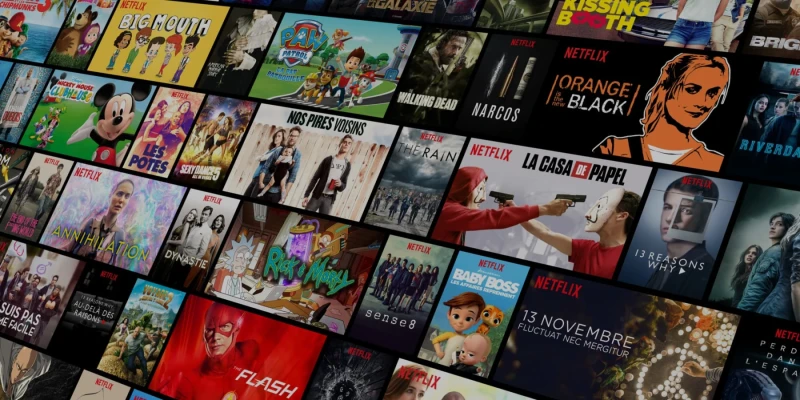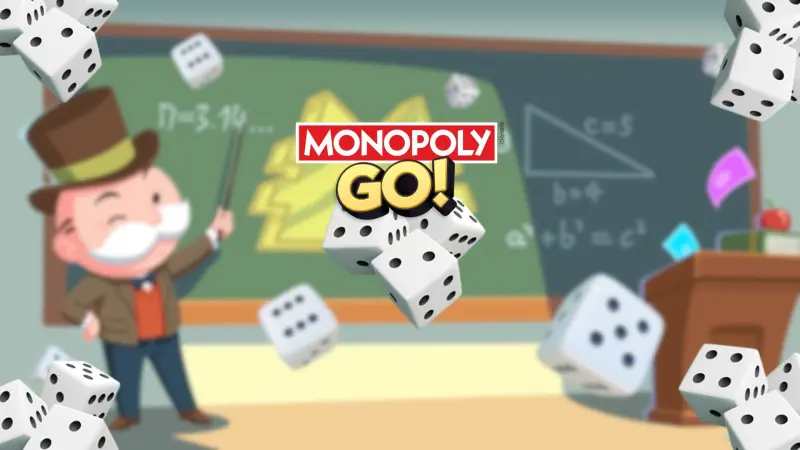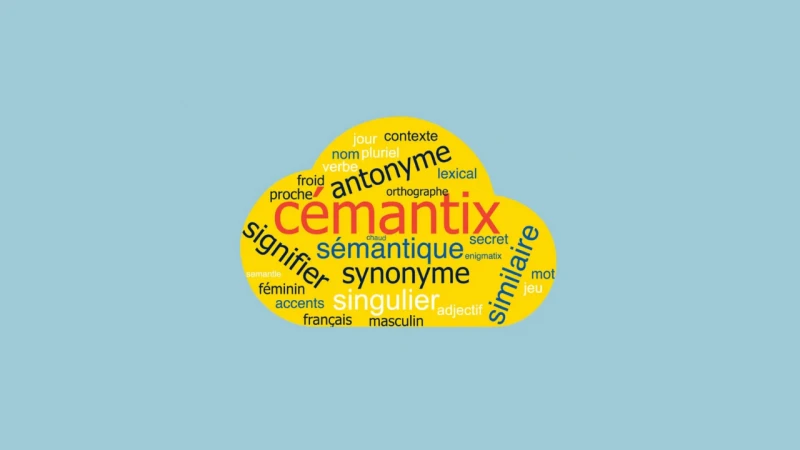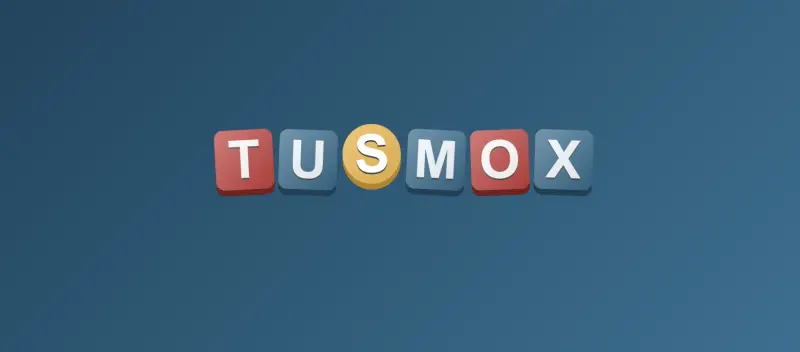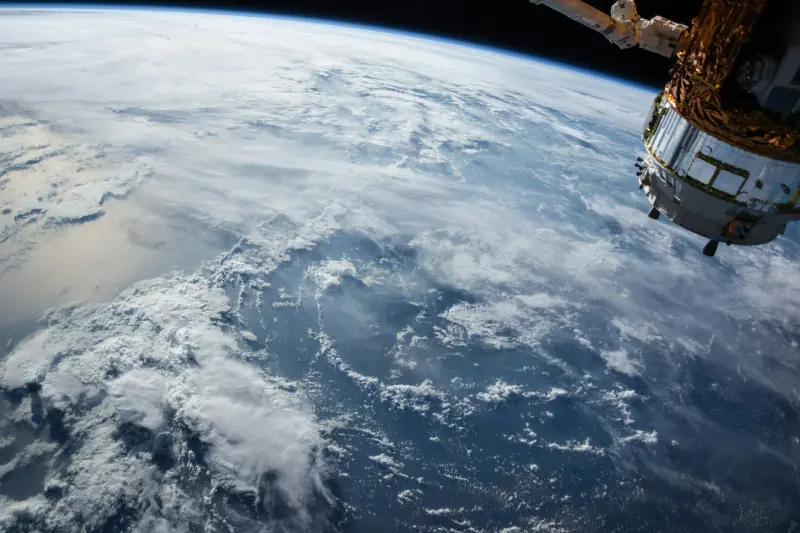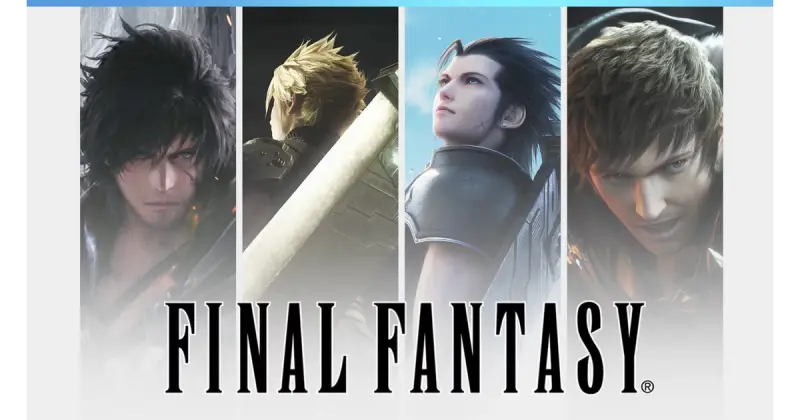Avec des jeux qui pèsent de plus en plus lourd, parfois plus de 100 Go, un téléchargement lent sur Steam peut rapidement transformer l'excitation de l'achat en une véritable frustration. Si vous constatez que votre vitesse de téléchargement est bien inférieure à ce que votre connexion internet devrait permettre, ne baissez pas les bras. Il existe plusieurs réglages et astuces simples qui peuvent considérablement accélérer vos téléchargements. Suivez ce guide complet pour optimiser Steam et votre téléchargement sur le Steam Deck et passer moins de temps à attendre et plus de temps à jouer.
Les réglages essentiels dans le client Steam
La plupart des problèmes de lenteur peuvent être résolus directement dans les paramètres de Steam. Ce sont les premières vérifications à effectuer, et souvent les plus efficaces.
- Changer de région de téléchargement : C'est l'astuce la plus connue et la plus efficace. Les serveurs de téléchargement de Steam peuvent être surchargés, surtout pendant les soldes ou les grosses sorties. Changer pour un serveur dans une région proche mais moins peuplée peut faire des miracles.
Comment faire : Allez dans Steam > Paramètres > Téléchargements. Dans le menu déroulant Région de téléchargement, sélectionnez un pays ou une ville voisine et testez à nouveau votre vitesse. - Vider le cache de téléchargement : Parfois, un téléchargement peut être bloqué ou ralenti à cause de données corrompues dans le cache. Le vider force Steam à redémarrer proprement le processus.
Comment faire : Dans Steam > Paramètres > Téléchargements, cliquez sur le bouton Vider le cache. Vous devrez vous reconnecter à votre compte après cette opération. - Vérifier l'absence de limitation de bande passante : Il est possible qu'une limite ait été activée par erreur. Assurez-vous que Steam est autorisé à utiliser toute votre connexion.
Comment faire : Dans Steam > Paramètres > Téléchargements, vérifiez que la case Limiter la bande passante à est bien décochée.
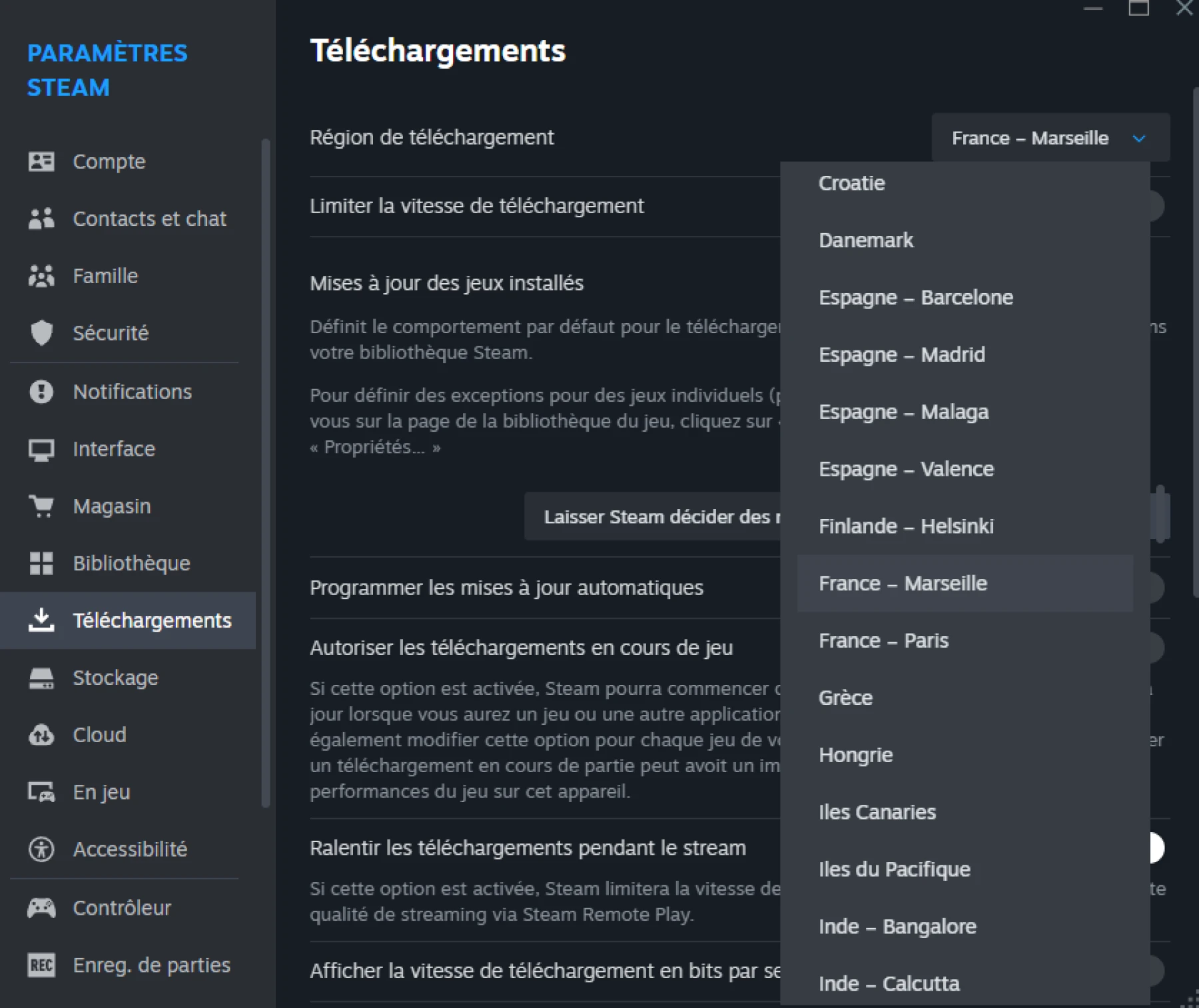
Optimiser son environnement local (PC et réseau)
Si les réglages Steam ne suffisent pas, le problème vient peut-être de votre propre configuration. Voici quelques points à vérifier.
- Privilégier une connexion filaire (Ethernet) : C'est un conseil universel. Une connexion Wi-Fi est plus sensible aux interférences et aux pertes de signal. Pour une vitesse de téléchargement stable et maximale, branchez toujours votre PC directement à votre box internet avec un câble Ethernet.
- Libérer de la bande passante : Votre connexion internet est partagée entre toutes les applications de votre PC (et les autres appareils de la maison). Avant de lancer un gros téléchargement, fermez les programmes qui consomment beaucoup de bande passante : services de streaming (Netflix, YouTube), autres lanceurs de jeux (Epic Games, EA App), logiciels de torrent, etc.
- Désactiver temporairement votre VPN : Si vous utilisez un VPN, sachez qu'il peut considérablement ralentir votre vitesse de connexion aux serveurs de Steam. Pensez à le désactiver le temps du téléchargement.
Comprendre et résoudre les problèmes de disque dur
Parfois, votre connexion internet n'est pas en cause. Le goulot d'étranglement peut être votre propre disque dur, qui n'arrive pas à écrire les données aussi vite qu'elles sont téléchargées.
- L'erreur "Erreur d'écriture sur le disque" : Si vous voyez cette notification, c'est un signe clair. Steam télécharge les fichiers, mais votre processeur doit les décompresser et votre disque dur les écrire, ce qui peut saturer un matériel plus ancien.
- La solution SSD : La meilleure solution à long terme est d'installer vos jeux Steam sur un SSD (Solid State Drive). Leurs vitesses d'écriture sont bien supérieures à celles des disques durs traditionnels (HDD), ce qui élimine ce type de problème et réduit considérablement les temps de chargement en jeu.
- Vérifier l'espace disque disponible : Assurez-vous d'avoir bien plus d'espace libre que la taille requise pour le jeu. Un disque presque plein peut avoir des vitesses d'écriture très réduites.
Retrouvez le plaisir de jouer sans attendre
En suivant ces différentes étapes, vous devriez constater une nette amélioration de vos vitesses de téléchargement sur Steam. Bien que vous ne puissiez pas aller plus vite que ce que votre abonnement internet vous le permet, ces optimisations garantissent que vous utilisez votre connexion à son plein potentiel. Vous voilà paré pour passer moins de temps à regarder une barre de progression et plus de temps à profiter de vos jeux.